
Агуулгын хүснэгт:
- Зохиолч Lynn Donovan [email protected].
- Public 2023-12-15 23:50.
- Хамгийн сүүлд өөрчлөгдсөн 2025-01-22 17:34.
Та Dock-ийг дэлгэцийнхээ доод, баруун эсвэл зүүн талд харуулах боломжтой
- дээр дарна уу алим таны зүүн дээд буланд байгаа дүрс Mac-ууд дэлгэц.
- Унждаг цэснээс Системийн тохиргоог сонгоно уу.
- Dock дээр дарна уу.
- Зүүн сонгох, Доод талд , эсвэл Зөв өөрчлөх Dock-ийн онол.
Үүний нэгэн адил, та Mac дээр доод мөрийг хэрхэн жижиг болгох вэ гэж асууж магадгүй юм.
Эдгээр тохиргоог өөрчлөхийн тулд сонгоно уу алим цэс> Системийн тохиргоо, дараа нь Dock дээр дарна уу. Докны хэмжээг өөрчлөхийн тулд гулсагчийг чирнэ үү. Заагчийг дээгүүр нь зөөхдөө дүрсүүдийг томруулна уу. Томруулах хэмжээг сонгохын тулд гулсагчийг чирнэ үү.
Mac-ийн доод талд байгаа мөрийг юу гэж нэрлэдэг вэ? Том баар үед доод (анхдагчаар) таны Mac-ууд дэлгэц юм дуудсан Dock. Та анх удаагаа авахдаа Mac Үүнд хэд хэдэн дүрс байх болно. Эдгээрийн ихэнх нь програмын дүрс тэмдэг боловч өөр төрөл байдаг. Док нь нимгэн, босоо шугамаар тусгаарлагдсан хоёр хэсэгт хуваагддаг.
Нэмж дурдахад би Mac дээрх докыг хэрхэн өөрчлөх вэ?
Dock-г тохируулна уу
- Mac дээрээ Apple цэс > Системийн тохиргоог сонгоод Dock дээр дарна уу. Dock тохиргоог надад нээнэ үү.
- Хүссэн сонголтоо өөрчил. Жишээлбэл, та Dock-д харагдах зүйлсийг өөрчлөх, хэмжээ, байрлалыг нь тохируулах, дахин нуух боломжтой. Сонголтуудын талаар мэдэхийн тулд самбар дээрх Тусламж товчийг дарна уу.
Би Mac хэрэгслийн самбараа хэрхэн тохируулах вэ?
Дотор байгаа зүйлийг өөрчлөх хэрэгслийн мөр : Харах>-г сонгоно уу Хэрэгслийн самбарыг тохируулах . Та зүйлсийг чирж орж, гадагш гаргаж болно хэрэгслийн мөр , зүйлсийн хооронд зай нэмж, дүрс бүхий текстийг харуулах эсэхийг сонгоно уу. доторх зүйлсийг дахин цэгцлээрэй хэрэгслийн мөр : Command товчийг удаан дарж, дараа нь шинэ байршил руу чирнэ үү.
Зөвлөмж болгож буй:
Би Mac дээрх Dropbox бүртгэлийг хэрхэн өөрчлөх вэ?

Компьютер дээрээ dropbox хэрэглэгчийн бүртгэлийг өөрчлөхийн тулд "Dropbox" дүрс дээр хулганы баруун товчийг дараад "Preferences" -ийг сонгоно уу. "Бүртгэл" таб дээрээс "Энэ компьютерийг салгах" гэснийг сонгоно уу. "Ok" товчийг дарж өөрчлөлтүүдийг баталгаажуулна уу. "Би аль хэдийн Dropbox бүртгэлтэй" гэснийг сонгоно уу
Би мөрийг бичгийн скрипт дээрх тоо руу хэрхэн хөрвүүлэх вэ?

Аль нь хэрэглэх вэ? Мөрийг бүхэл тоонд хөрвүүлэхийг хүсвэл ParseInt()-г ашиглана уу. Мөрийг хөвөгч цэгт задлах шаардлагатай үед ParseFloat()-г ашиглана уу. Та мөрийн өмнө + операторыг ашиглан түүнийг хөвөгч цэгт оруулах боломжтой
Oracle SQL дээрх мөрийг хэрхэн устгах вэ?
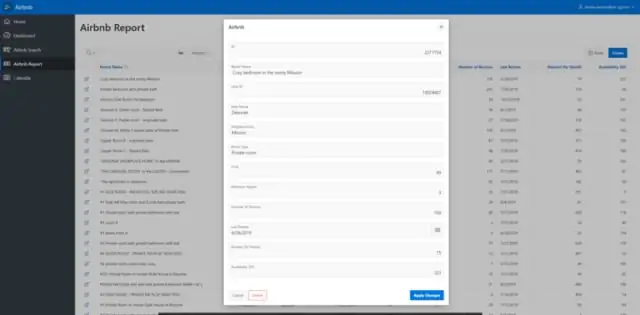
Oracle DELETE Эхлээд та өгөгдлийг устгахыг хүссэн хүснэгтийнхээ нэрийг зааж өгнө. Хоёрдугаарт, та WHERE заалтын нөхцөлийг ашиглан аль мөрийг устгахыг зааж өгнө. Хэрэв та WHERE заалтыг орхигдуулсан бол Oracle DELETE мэдэгдэл нь хүснэгтээс бүх мөрийг устгана
Би MySQL дээрх мөрийг хэрхэн тайлбарлах вэ?

MySQL нь гурван тайлбарын хэв маягийг дэмждэг: "--" -ээс мөрийн төгсгөл хүртэл. Давхар зураастай тайлбарын хэв маяг нь хоёр дахь зураасны дараа дор хаяж хоосон зай эсвэл хяналтын тэмдэгт (зай, таб, шинэ мөр гэх мэт) шаарддаг. '#' тэмдэгээс мөрийн төгсгөл хүртэл. СОНГОХ. С маягийн тайлбар /**/ олон мөрийг хамарч болно
Xcode дээрх мөрийг хэрхэн устгах вэ?

Snow Leopard дээр XCode 3.2 дээр туршиж үзсэн. Мөрийг устгахын тулд: Ctrl - A мөрийн эхэнд очих, дараа нь устгах бол Ctrl - K, өөр нэг удаа Ctrl - K хоосон мөрийг арилгах
